Как изменить размер и сжать несколько изображений онлайн (простые методы)
Опубликовано: 2021-05-18Не знаете, как сжать и изменить размер нескольких изображений в Интернете одновременно?
Если у вас много изображений, вы, вероятно, не захотите вручную изменять размер и сжимать каждое изображение по одному. Это пустая трата времени и просто невозможно, если вы имеете дело с сотнями изображений.
К счастью, есть несколько отличных инструментов, которые могут помочь вам автоматически изменять размер и сжимать несколько изображений одновременно. Все, что вам нужно сделать, это загрузить изображения, позволить инструментам творить чудеса, и вы получите сжатые изображения идеального размера, готовые к использованию.
В этом посте мы покажем вам несколько различных стратегий, которые вы можете использовать для одновременного массового изменения размера и сжатия фотографий в Интернете с помощью разных инструментов:
- WordPress — если ваша цель — добавить изображения на сайт WordPress, вы можете найти отличные плагины, которые автоматически изменяют размер и сжимают изображения при их загрузке в WordPress ( а также позволяют массово оптимизировать существующие изображения ).
- Веб-сайты/оптимизация в браузере — если вы не используете WordPress, вы можете найти веб-сайты, которые позволяют загружать изображения и массово изменять их размер или сжимать их. Это замечательно, если вы работаете с менее чем 50-100 изображениями или около того, но может быть громоздким, если у вас есть сотни изображений.
- Программное обеспечение для настольных компьютеров — если вы имеете дело с сотнями или тысячами изображений и не используете WordPress, вы, вероятно, захотите использовать программное обеспечение для настольных компьютеров для изменения их размера и сжатия вместо онлайн-инструмента.
Давайте рассмотрим все методы и покажем вам, как они работают!
Как сжать и изменить размер нескольких изображений одновременно с помощью WordPress
Если вы планируете загружать изображения на веб-сайт WordPress, самый простой способ массового сжатия и изменения размера нескольких изображений — это плагин для оптимизации изображений, такой как Imagify.
С Imagify все, что вам нужно сделать, это установить плагин и сделать некоторые выборы, такие как:
- Максимальное разрешение, до которого вы хотите изменить размер изображений.
- Уровень сжатия, который вы хотите использовать.
Затем Imagify будет:
- Автоматически оптимизируйте новые изображения по мере их загрузки в WordPress.
- Дайте вам возможность массовой оптимизации ваших существующих изображений WordPress.
Вот как это использовать…
1. Установите и активируйте плагин Imagify.
Для начала перейдите на свой сайт WordPress, установите и активируйте бесплатный плагин Imagify с WordPress.org.
После активации вам будет предложено создать учетную запись и ввести ключ API Imagify. Получить ключ API Imagify можно бесплатно — вам просто нужно зарегистрировать учетную запись здесь.
Ваш бесплатный ключ API позволит вам изменять размер и сжимать изображения объемом 20 МБ в месяц. После этого вы можете платить 4,99 доллара в месяц за 500 ГБ или 9,99 доллара в месяц за неограниченное использование.
Когда у вас есть ключ API, вам просто нужно ввести его в настройки плагина Imagify:
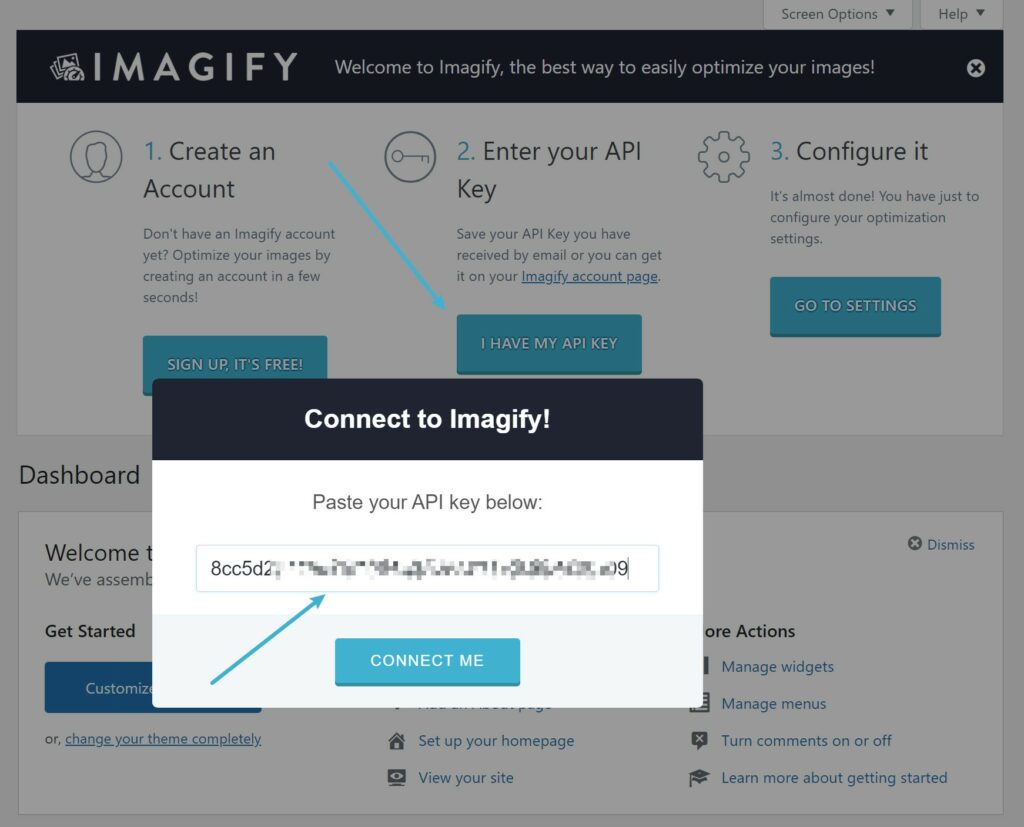
2. Настройте параметры изменения размера и сжатия
Затем вы можете перейти в «Настройки» → «Imagify» , чтобы выбрать, как вы хотите изменить размер и сжать несколько изображений. Imagify предлагает три разных уровня сжатия:
- Нормальный — сжатие без потерь.
- Агрессивное — сжатие с потерями.
- Ultra — еще более агрессивное сжатие с потерями для максимальной экономии файлов.
Для большинства людей лучшей отправной точкой является « Агрессивный » — вы можете использовать инструмент визуального сравнения, чтобы увидеть, как различные уровни сжатия влияют на качество изображения:
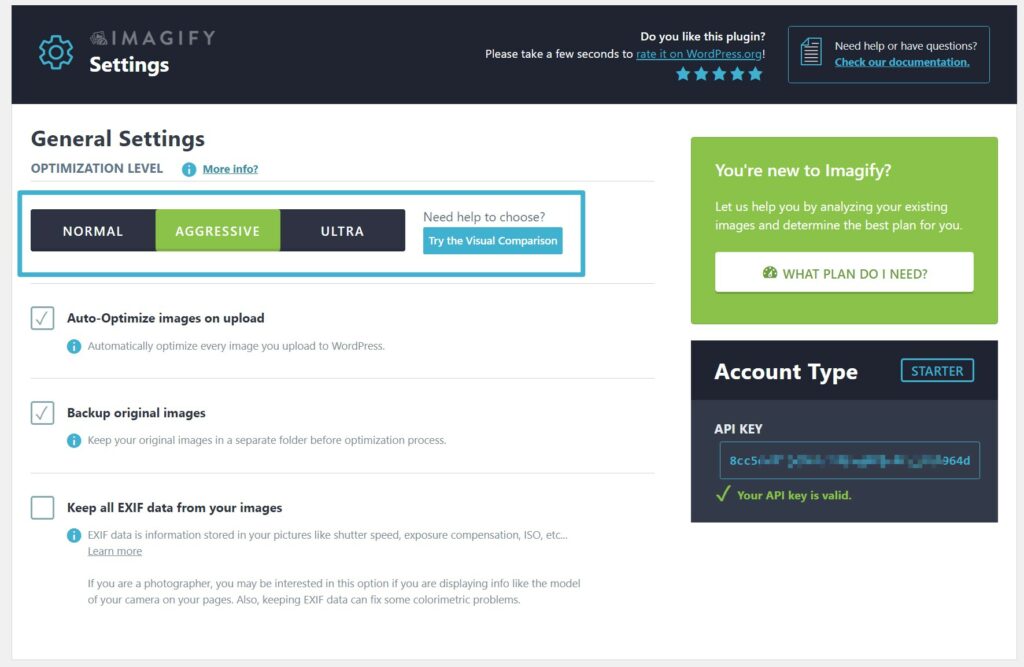
Далее на странице вы можете использовать параметр « Изменить размер больших изображений », чтобы автоматически изменять размер изображений до определенного максимального размера. Например, если вы установите максимальное значение 1200 пикселей, Imagify изменит размер всех изображений, размер которых превышает 1200 пикселей, до 1200 пикселей ( но не будет увеличивать изображения меньшего размера, так как это ухудшит качество ):
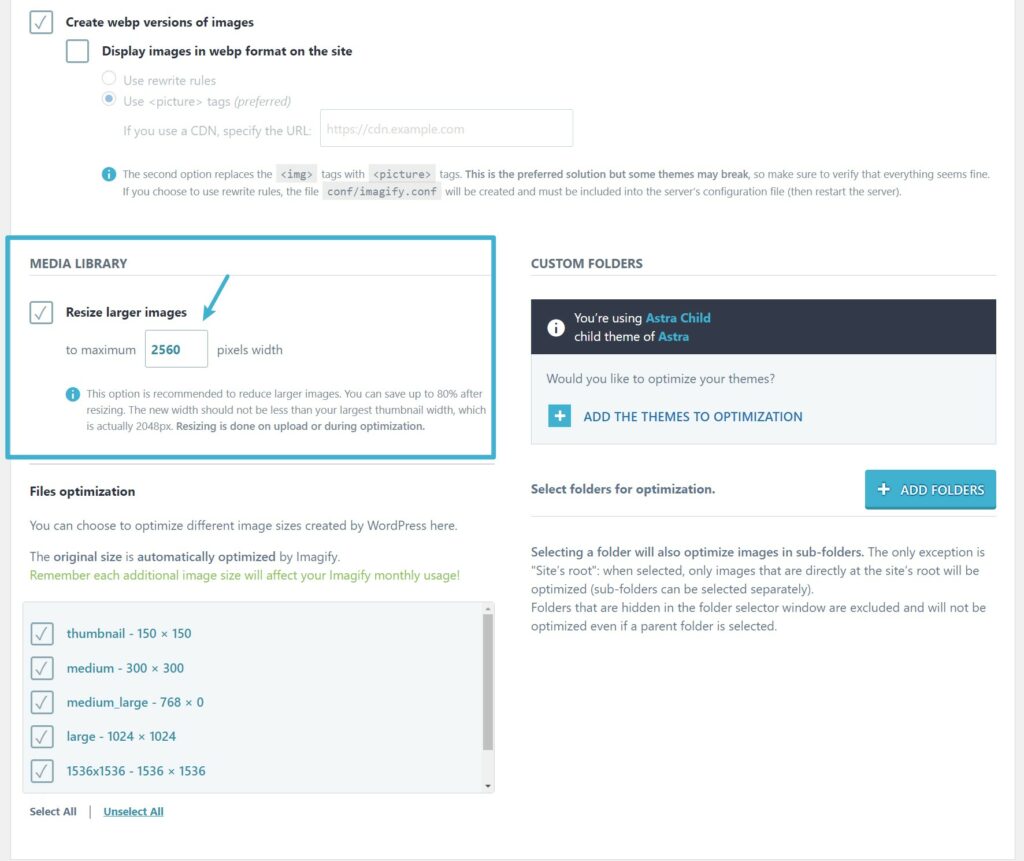
3. Оптимизируйте свои изображения
Теперь Imagify автоматически оптимизирует любые новые изображения, которые вы загружаете на свой сайт WordPress.
Если вы хотите массово изменить размер и сжать существующие изображения вашего сайта, вы можете перейти в Медиафайлы → Массовая оптимизация , чтобы оптимизировать некоторые или все изображения вашего сайта одним щелчком мыши:
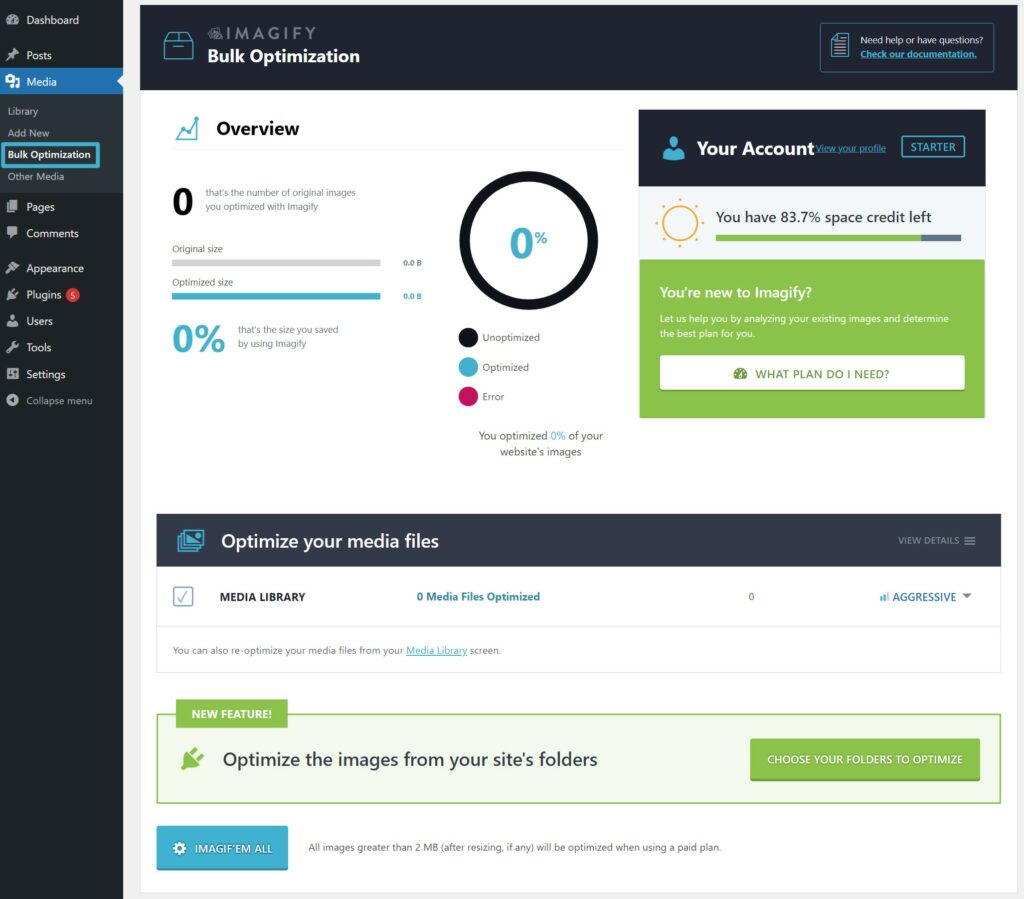
Как изменить размер и сжать несколько изображений онлайн с помощью веб-сайтов (облачные инструменты)
Если вы не используете WordPress, вы можете найти бесплатные и платные веб-сайты, которые позволяют массово изменять размер и сжимать изображения.
Как правило, если вы хотите использовать бесплатные инструменты, вам нужно использовать отдельные веб-сайты для изменения размера и сжатия изображений. Или вы также можете использовать веб-приложение Imagify для сжатия и изменения размера изображений из единого интерфейса ( но вам может потребоваться заплатить в зависимости от вашего использования ).
Давайте сначала рассмотрим бесплатные опции, а затем покажем, как это работает с Imagify.
1. Используйте инструмент массового изменения размера
Во-первых, вам нужно изменить размер нескольких изображений до нужных размеров. У вас есть несколько хороших вариантов:
- BIRME (Bulk Image Resizing Made Easy) — это инструмент, который я использую и который я покажу вам на скриншотах ниже.
- Bulk Resize Photos — еще один похожий инструмент.
С обоими инструментами все происходит в вашем браузере ( с использованием JavaScript ), поэтому нет необходимости загружать и скачивать файлы со стороннего сервера. Это означает, что даже если вы изменяете размер более 50 изображений, вам не нужно ждать загрузки/выгрузки файлов, потому что все это происходит локально.

Для начала вы можете добавить изображения, размер которых хотите изменить, перетащив их в интерфейс. Затем вы можете использовать параметры сбоку, чтобы управлять изменением размера изображений.
Если вы просто хотите установить новую максимальную ширину при сохранении того же соотношения сторон, вам следует:
- Установите ширину , равную желаемой максимальной ширине.
- Установите флажок Автоматическая высота , чтобы инструмент сохранял то же соотношение сторон для этой ширины.
Вы также можете использовать настройки формата и качества изображения для преобразования в изображения JPEG или WebP, если это необходимо.
Если вы довольны настройками, нажмите кнопку СОХРАНИТЬ КАК ZIP , чтобы сохранить zip-файл со всеми изображениями с измененным размером:

2. Используйте инструмент массового сжатия
После того, как вы изменили размер изображений, вы можете использовать другой инструмент для их массового сжатия с использованием сжатия с потерями или без потерь.
Вы можете найти множество вариантов, которые позволяют вам массово загружать несколько изображений и загружать Zip-архив сжатых файлов. Некоторые хорошие:
- Веб-интерфейс Kraken — это хорошо, потому что вы можете выбирать между уровнями сжатия с потерями, без потерь или экспертными уровнями. С помощью «эксперта» вы можете ввести свой собственный уровень качества. При этом размер отдельных изображений не может превышать 1 МБ .
- TinyJPG и TinyPNG — эти инструменты позволяют использовать сжатие с потерями — для без потерь вариантов нет. Вы можете загружать только 20 изображений за раз, а размер отдельных изображений не может превышать 5 МБ.
- Пакетное сжатие — сжатие происходит непосредственно в вашем браузере ( например, инструменты изменения размера ). Этот хорош тем, что нет необходимости загружать файлы на сторонний сервер, но он не позволяет вам выбирать разные уровни сжатия.
С Kraken все, что вам нужно сделать, это выбрать желаемый уровень сжатия. Затем вы можете загрузить изображения, размер которых вы изменили на предыдущем шаге.
После завершения сжатия вы можете скачать ZIP-файл, содержащий все файлы:
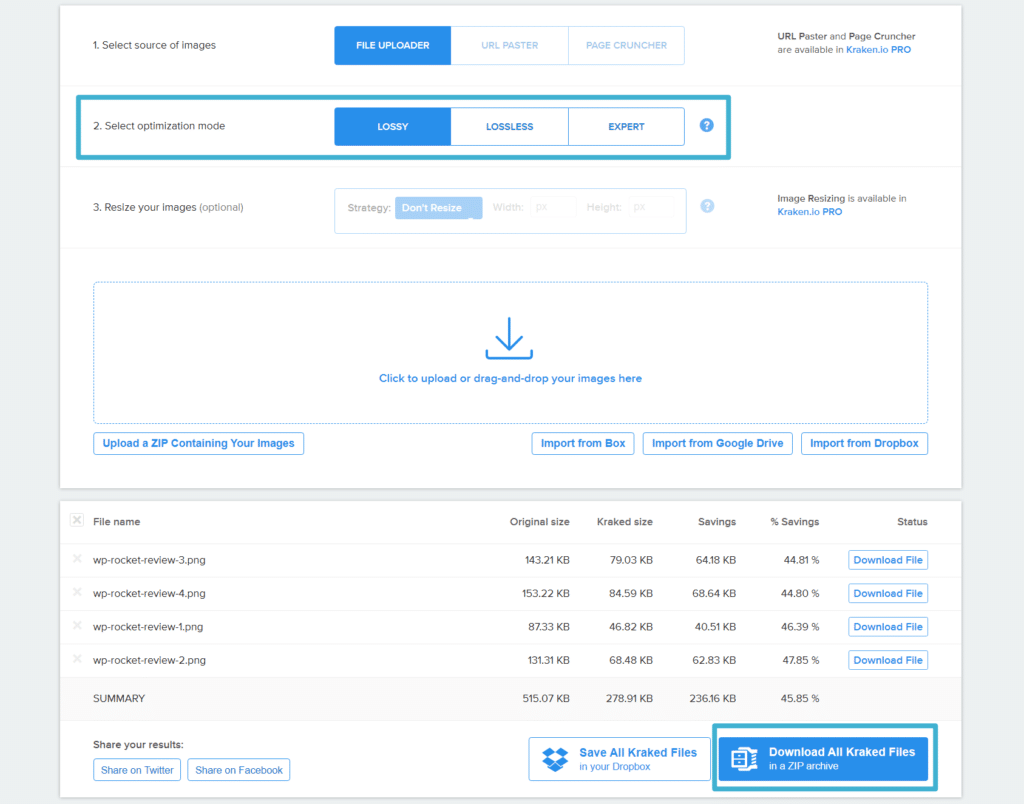
Экономьте время с Imagify — сжимайте и изменяйте размер с одного веб-сайта
Преимущество использования отдельных веб-сайтов для изменения размера и сжатия изображений заключается в том, что вы можете использовать бесплатные инструменты для неограниченного использования. Однако это, безусловно, неудобно, потому что вы фактически удваиваете работу ( так как вам нужно использовать два сайта ).
Если вы хотите сэкономить время, Imagify также включает веб-интерфейс, который позволяет сжимать и изменять размер нескольких изображений из одного интерфейса.
Как и в случае с плагином Imagify для WordPress, вы можете бесплатно оптимизировать 20 МБ изображений в месяц. После этого вы можете платить 4,99 доллара в месяц за 500 МБ или 9,99 доллара за неограниченное использование.
Чтобы начать, перейдите в веб-приложение Imagify. Затем установите желаемый уровень сжатия и установите флажок « Изменить размер изображений », чтобы автоматически изменять размер изображений до максимального размера или на определенный процент.
Сделав эти выборы, просто перетащите изображения в поле справа, чтобы автоматически изменить их размер и сжать. После завершения сжатия вы можете загрузить их в виде ZIP-файла:
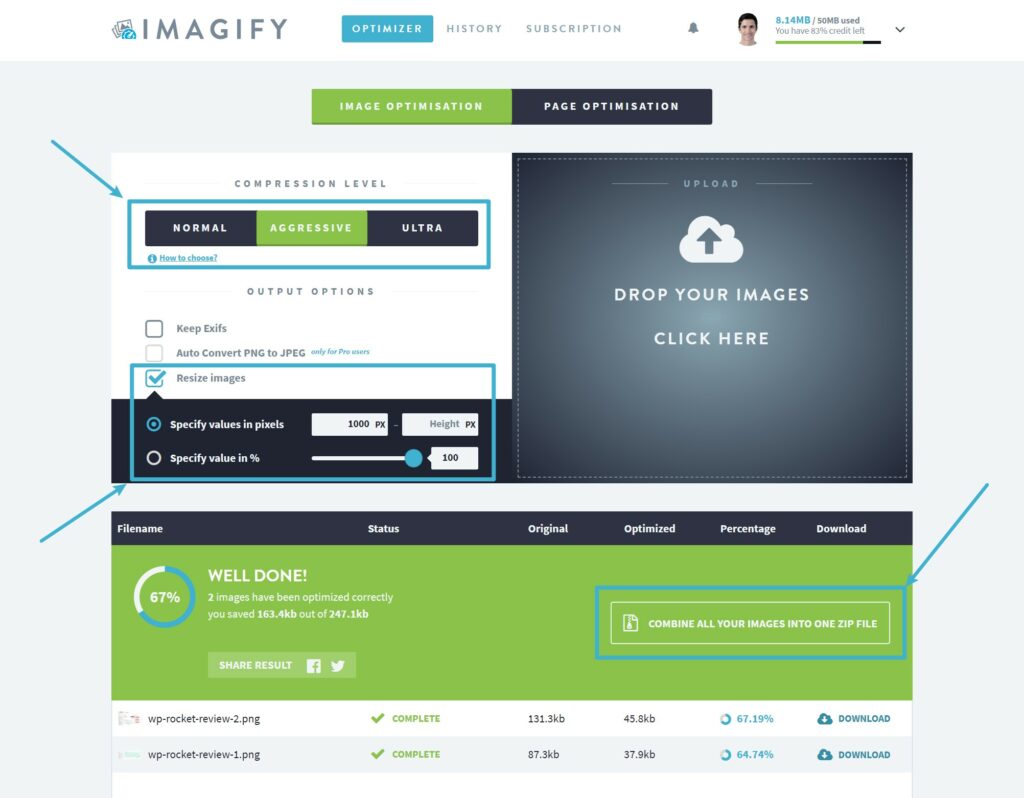
Как изменить размер и сжать несколько изображений с помощью настольного программного обеспечения
Если вы не используете WordPress и имеете дело с сотнями или тысячами изображений, использование одного из облачных инструментов может не подойти, потому что загрузка всех исходных версий, а затем загрузка сжатых версий может быть проблемой.
В этом случае вы можете обратиться к настольному программному обеспечению, чтобы вы могли делать все со своего собственного компьютера.
Вот несколько популярных бесплатных и платных вариантов:
- IrfanView — популярный и давно зарекомендовавший себя инструмент для работы с изображениями для Windows.
- Optimage — простое в использовании программное обеспечение только для macOS.
- RIOT (инструмент радикальной оптимизации изображений)
Или вы также можете использовать один из веб-сайтов, которые выполняют всю обработку в вашем браузере с помощью JavaScript, поскольку эти веб-сайты устраняют необходимость фактической загрузки изображений на сторонний сервер. Хорошей комбинацией здесь может быть использование BIRME для изменения размера изображений, а затем пакетного сжатия для их сжатия.
Начните экономить время за счет массового сжатия и изменения размера изображений
Изменение размера и сжатие изображений помогает уменьшить их, чтобы они занимали меньше места. Если вы используете их в Интернете, это также дает дополнительное преимущество, помогая вашему сайту загружаться быстрее.
Однако если у вас много изображений, ручное изменение размера и сжатие каждого отдельного изображения может занять много времени или быть невозможным.
В этом посте мы показали вам, как изменять размер и сжимать несколько изображений онлайн, чтобы вы могли сэкономить время, работаете ли вы с десятью изображениями или сотнями изображений.
Если вы используете WordPress, плагин Imagify может автоматически сжимать и изменять размер любых новых изображений, которые вы загружаете на свой сайт, а также выполнять массовую оптимизацию старых изображений.
Если вы не используете WordPress, вы можете использовать отдельные инструменты для изменения размера и сжатия изображений. Или вы можете использовать веб-интерфейс Imagify, чтобы делать и то, и другое одновременно.
У вас все еще есть вопросы о том, как массово изменять размер и сжимать изображения? Дайте нам знать об этом в комментариях!
